[ACTUALIZACION]: Este método ya no esta funcionando porque la aplicación fue retirada del App Store. Pero pueden seguir este tutorial que quizás les ayude a instalar BBM en sus iPhone, y no olviden leer los comentarios: TUTORIAL: como descargar e instalar BBM en tu iPhone
——————————————————————————————————————————————————————————————————————–
La aplicación BBM para iPhone ya esta disponible en App Store, pero por ahora solo en la Store de Nueva Zelanda, hasta mañana a partir de las 12:00am que estará disponible en el resto del mundo. Pero para los curiosos e impacientes, colocare este tutorial para que puedan descargar la aplicación ni necesidad de tener que abrir otra cuenta iTunes. Básicamente lo que haremos es cambiar el país de tu cuenta iTunes y aunque el tutorial lo hice con iOS 6, el tutorial funcionaria de la misma manera en iOS 7.
REQUISITOS
- Tener un iPhone.
- Cuenta iTunes de cualquier país.
- iOS 6 o superior.
TUTORIAL
Paso 1:
Dirigete al menu de Ajustes en el iPhone.
Paso 2:
Ahora entra en el menu iTunes Store y App Store.
Paso 3:
Selecciona ID de Apple y en la ventana emergente selecciona Ver ID de Apple.
Paso 4:
Si te pide tu clave del ID de Apple, introducela.
Paso 5:
En este paso cambiaras el país seleccionando la opción Pais/Region de tu ID de Apple. Ahora debes seleccionar como país a Nueva Zelanda. En los datos de dirección y teléfono debes colocar una dirección y teléfono valido de Nueva Zelanda, los cuales puedes encontrar fácilmente haciendo una búsqueda en Google de cualquier dirección o teléfono de ese país.
NOTA: si tienes saldo disponible en tu cuenta de iTunes, no podras cambiar el país hasta que gastes el saldo remanente.
Paso 6:
Luego de que cambies el país a Nueva Zelanda y coloques una dirección y teléfono valido, en la sección de forma de pago con tarjeta de crédito selecciona Ninguna.
Paso 7:
Acepta los términos de servicio del App Store.
Paso 8:
Listo, ahora puedes descargar BBM buscándola directamente en App Store o desde el siguiente enlace:
BBM [Nueva Zelanda]
Paso 9:
Una vez que hayas descargado exitosamente la aplicación, te recomiendo regresar tu cuenta al país que tenias configurado anteriormente. También te recomiendo que mañana cuando este disponible BBM en el Store de tu país, borres la aplicación que descargaste de Nueva Zelanda y la instales con la de tu país para que puedas actualizar todas tus aplicaciones sin inconvenientes en el futuro.
El autor de este artículo y Movida Apple se liberan de cualquier responsabilidad por daños de software o hardware, mal funcionamiento, pérdida de datos del equipo o cualquier otro daño al efectuar el procedimiento aquí descrito. Usted acepta que lo hace bajo su propia responsabilidad
Si te gusto este articulo y quieres saber mas, sígueme en Twitter y Facebook:
Recibe en tu correo nuestro resumen semanal de noticias con sólo suscribirte aquí.





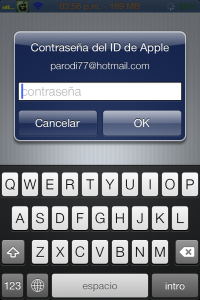
Pingback: TUTORIAL: como descargar e instalar BBM en tu iPhone | Movida Apple